解答查看电脑配置信息的方法
- 分类:Win10 教程 回答于: 2018年11月02日 11:36:00
小伙伴你们知道知道进行查看电脑配置信息的方法吗?要是不知道的话,那么也不必感到尴尬哟,因为小编我这来将进行查看电脑配置信息的详细操作方法来告诉大家伙哦
我们在购买电脑的时候,首先都会进行查看一下电脑的配置信息,又或者是当我们自测试某一个程序的时候,也都会纪录一下子电脑的信息,那么各位小伙伴你们知道怎么查看电脑的配置信息吗?要是不知道的话有没有关系哟,下面,小编就来给小伙伴说说进行查看电脑配置信息的方法。
一,系统属性查看电脑配置
在win10 系统的开始菜单上右击,点击“控制面板”选项,再点击“系统安全”中的“系统” ,然后就有电脑的整体配置情况了。

电脑图-1
二,设备管理器查看电脑配置
1,在“系统”的左边栏中找到“设备管理器”并点击进入,可以看到CPU、显卡、声卡、网卡等配置信息。如图,下面是我的电脑CPU信息(我的是Core i3 2310M,双核,四线程,所以显示是“4”个cpu)。
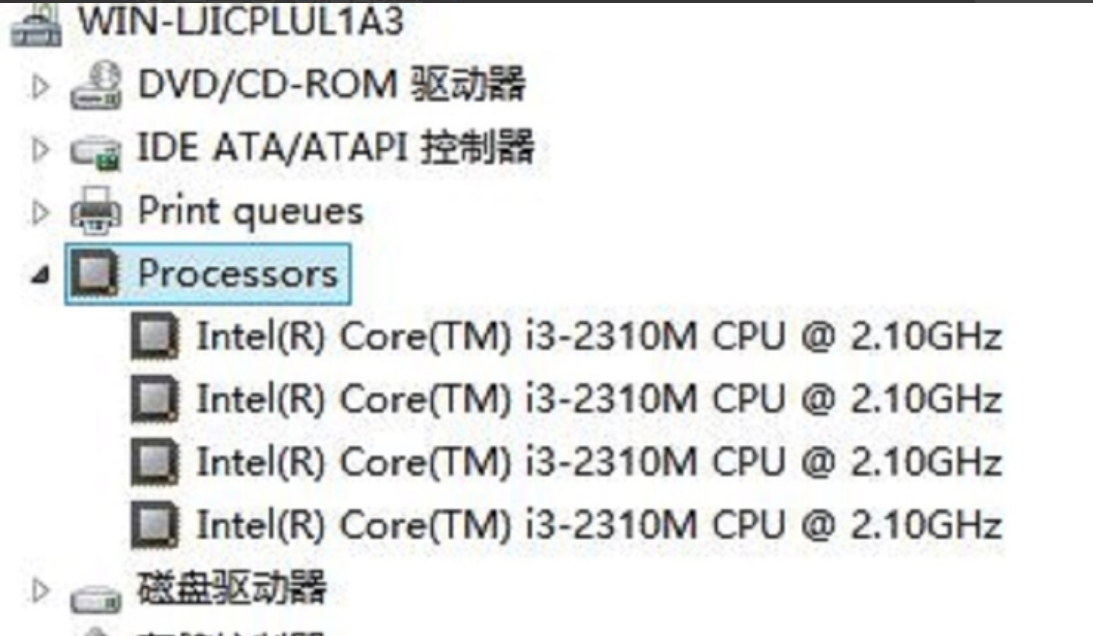
电脑图-2
2,显示适配器是显卡信息,音频输入输出是麦克风和声卡信息。

查看电脑配置信息图-3
3,DirectX诊断信息查看电脑配置
1,在“运行”中输入“dxdiag”,回车。
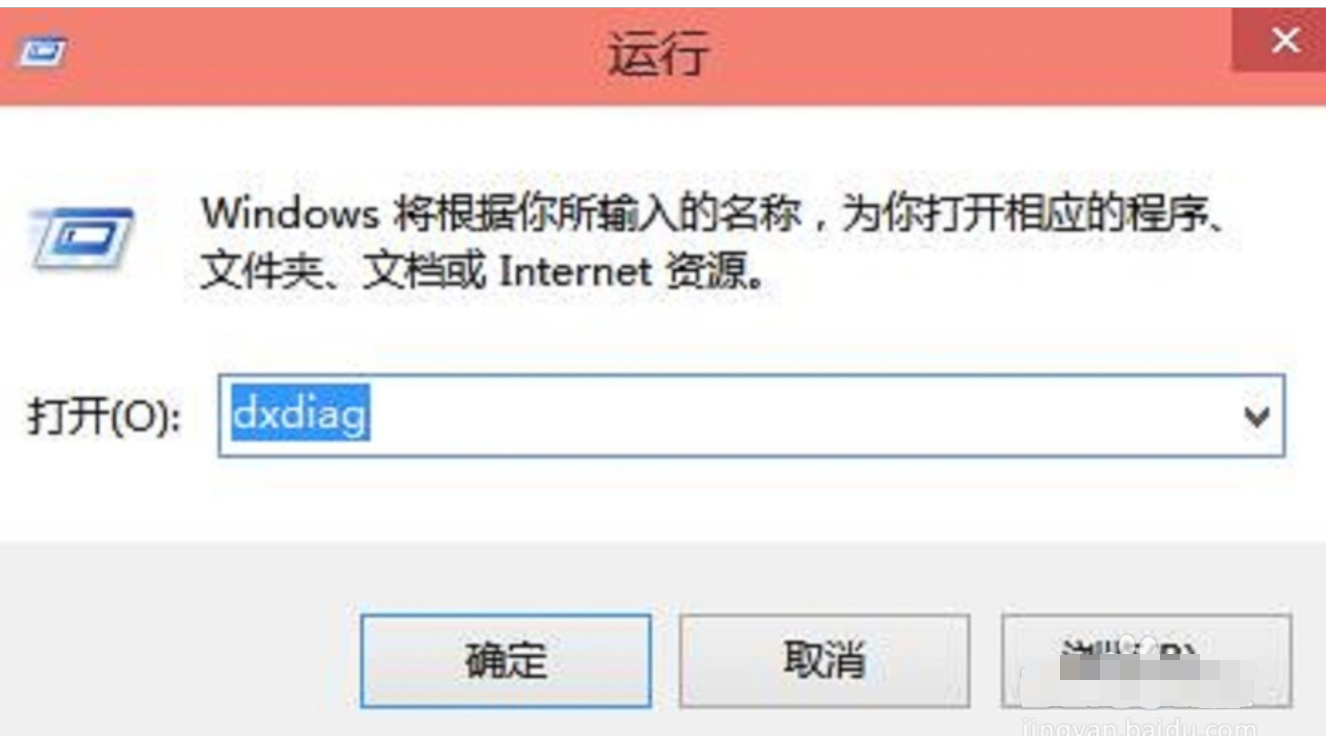
如何查看电脑配置信息图-4
2,在打开的directX系统诊断信息中,就会看到电脑的配置信息。

查看电脑配置信息图-5
3,在“显示”菜单项,可以看到显卡的信息。
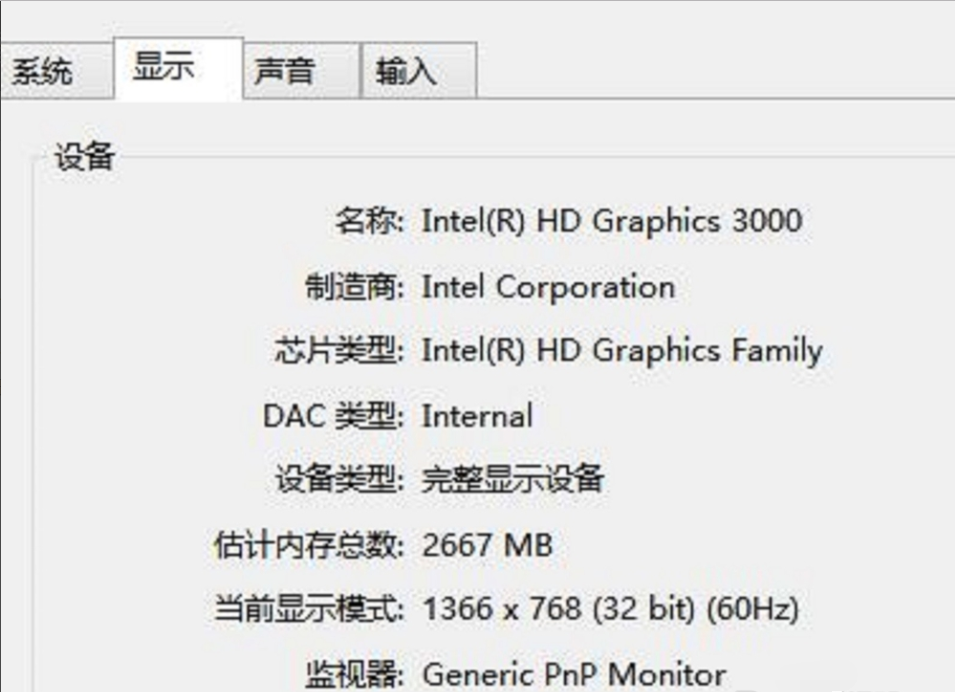
如何查看电脑配置信息图-6
 有用
13
有用
13


 小白系统
小白系统


 1000
1000 1000
1000 1000
1000 1000
1000 1000
1000 1000
1000 1000
1000 1000
1000 1000
1000 1000
1000猜您喜欢
- win10正式版系统下载2024/02/03
- win10我的电脑怎么放在桌面上..2022/05/20
- win10重装系统多少钱的详细介绍..2021/07/16
- Win10开机提醒sihost系统警告怎么解决..2020/10/03
- win10之家系统安装教程2021/08/26
- 增加虚拟内存,小编教你win10增加虚拟..2018/09/20
相关推荐
- win10专业版激活方法大全2023/10/24
- 戴尔电脑Win10系统重装指南2024/01/31
- win10此服务现在不可用怎么办..2020/09/25
- Win10如何关闭自动更新2024/02/29
- 重装电脑系统win10教程2022/10/03
- 电脑win11安装后win10会清除数据吗..2022/11/23




















 关注微信公众号
关注微信公众号





